Ako umiestniť krásnu ikonu na ikonu Flash Drive

- 4973
- 333
- Mgr. Vavrinec Peško
Zavedenie
Väčšina ľudí sú znalcami krásy, estetiky a pôvabu. A veľa, väčšinou dievčatá, ale sú tu mimoriadni chlapci, radi zdôrazňujú svoj vkus, vyniká s niečím a uistite sa, že im venujú pozornosť. Vzťahuje sa aj na počítač a technológie všeobecne. Nové obaly, viacnásobná klávesnica, iskry a popruhy - to všetko je určené na pridelenie z celkovej hmotnosti svojho majiteľa.

Všeobecné informácie
Každý používateľ počítača má jednu alebo viac bleskových diskov rôznych kapacít. Samozrejme, okrem objemu sa môžu líšiť v vzhľade a pokrytí. Ale v samotnom počítačovom systéme sú určené rovnako ako vymeniteľné zariadenie. Názov sa dá zmeniť v procese a počas formátovania odnímateľného disku. Vo väčšine prípadov majú rovnakú ikonu stanovenú v systéme.
V tejto veci však existuje príležitosť ukázať individualitu. Mnohým dokážu vytvoriť jednotlivé ikony, aby ich dopravca bol okamžite rozpoznateľný. Zvážte možnosť, ako urobiť ikonu pre flash jednotku odlišnú od všetkých.
V skutočnosti sa to všetko robí elementárne. Nie je nič komplikované, stačí poznať niektoré nastavenia a jemnosti pri práci s počítačovými a počítačovými zariadeniami.
Vytvorenie ikony
Ak chcete vytvoriť ikonu na externej jednotke, musíte okamžite vytvoriť oficiálny informačný súbor (Autorun.Inf). Musí byť umiestnený do koreňového katalógu odnímateľného média.
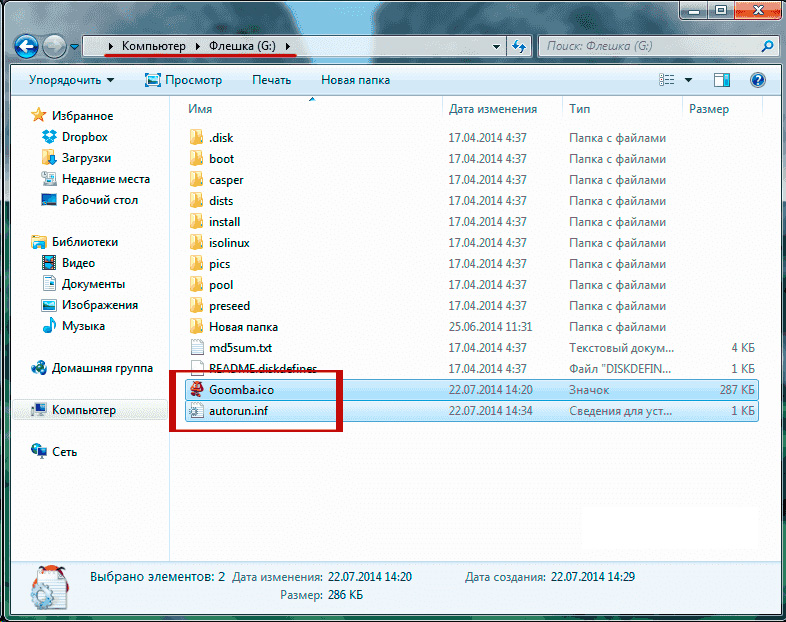
Ďalej proces vytvorenia ikony prichádza k vytvoreniu alebo hľadaniu potrebného obrázka. V sieti je veľa rôznych krásnych obrázkov, ale existuje jedna podmienka: rozlíšenie tohto obrázka by malo byť 64 *64 pixelov a jeho rozšírenie by malo byť *.ICO. Ak nájdený súbor nie je vhodný ani vo veľkosti, ani sa formát súboru líši od požadovaného, je to opravené pomocou takmer akéhokoľvek grafického editora. V akomkoľvek systéme Windows je štandardný editor Paint. Bude dosť na export obrazu z ľubovoľného formátu do potrebného. Stačí tiež jednoducho dosiahnuť požadovanú veľkosť obrázka.
Ak s pomocou štandardného grafického editora nebolo možné pripraviť obrázok, potom sa môžu použiť špecializované programy, ktoré ľahko prevedú a automaticky mení veľkosť po jeho nastavení. Príkladom tejto aplikácie je program ICOFX.
Po príprave súboru musíte urobiť nejaké zmeny v vytvorenom súbore na vymeniteľnom médiu (Autorun.Inf). Je potrebné ho otvoriť buď pomocou štandardných prostriedkov systému Windows (notebook) alebo pomocou ľubovoľného editora HTML. Pomocou tohto súboru sa médiá automaticky spustia a údaje sa z neho prečítajú prvé.
Takže upravte v informačnom súbore nasledujúce:
Zanecháme riadok [Autorun] nezmenený, ale potom predpíšeme nasledujúci kód: icon = príklad.ICO, kde je príklad.ICO je názov súboru súboru. Zmeny v súbore musia byť uložené.
Súbory automatu a súbor súbor sa skopírujú do vymeniteľného média a následne sa musia skryť. Za týmto účelom sa volá kontextové menu a pre mňa sa vyberú „vlastnosti“, kde sa začiarkavacie políčko vloží, aby boli súbory skryté.
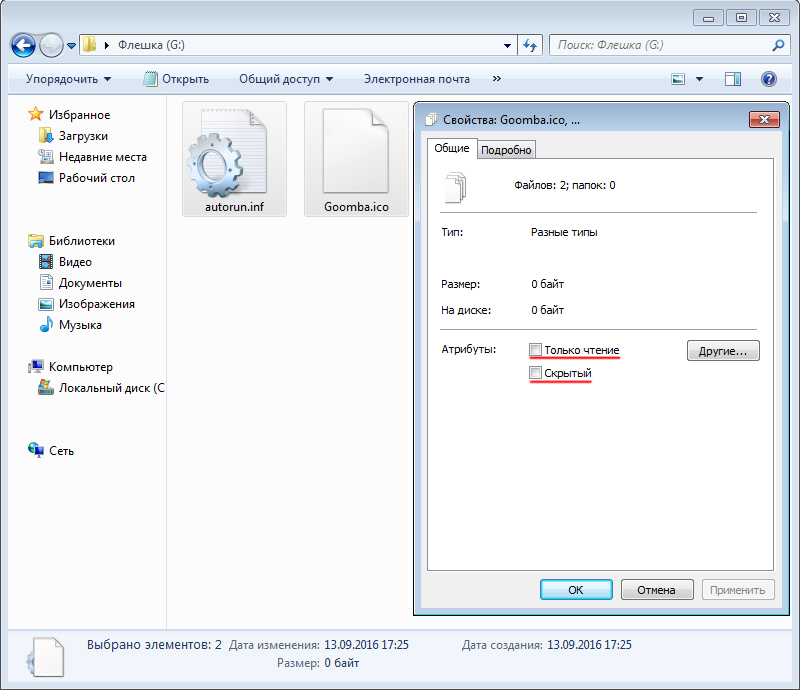
Kliknite na pravé tlačidlo myši a v kontextovej ponuke vyberte vlastnosti
Po všetkých manipuláciách musíte vypnúť odnímateľný disk a znova ho nainštalovať. Po spustení môžete prejsť do ponuky „Môj počítač“ a zistiť, ako sa zmenila ikona jednotky Flash Drive.
Ak je potrebné zmeniť názov, potom v rovnakom súbore Autorun.Inf musí pridať ďalší riadok:
Štítok = môj disk,
kde „môj disk“ je vybraný názov informačného nosiča.
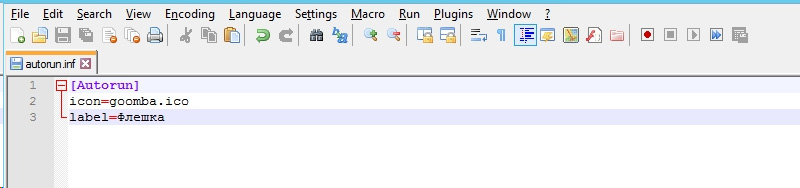
Okrem iného môže v budúcnosti pomôcť zmena obrázka a názvu Flash Drive a pomôcť zistiť, či je infikovaný vírusom. V situácii, keď dôjde k infekcii, kód súboru Autorun.Inf zodpovedá inému, zatiaľ čo nová ikona sa už nezobrazuje. To veľa pomáha v prípadoch, keď antivírusový program nie je nainštalovaný na počítači.
Sumarizujeme
Zmena ikony na odnímateľnom médiu nie je len estetická a rozlišuje používateľa medzi stovkami ďalších používateľov, ale môže slúžiť aj ako vynikajúca „vlajka“, ktorá signalizuje infekciu a výkon flash jednotky.
- « Vytvorenie správ v spoločnosti Microsoft Access
- Pridanie vizuálnych záložiek do rôznych prehliadačov »

